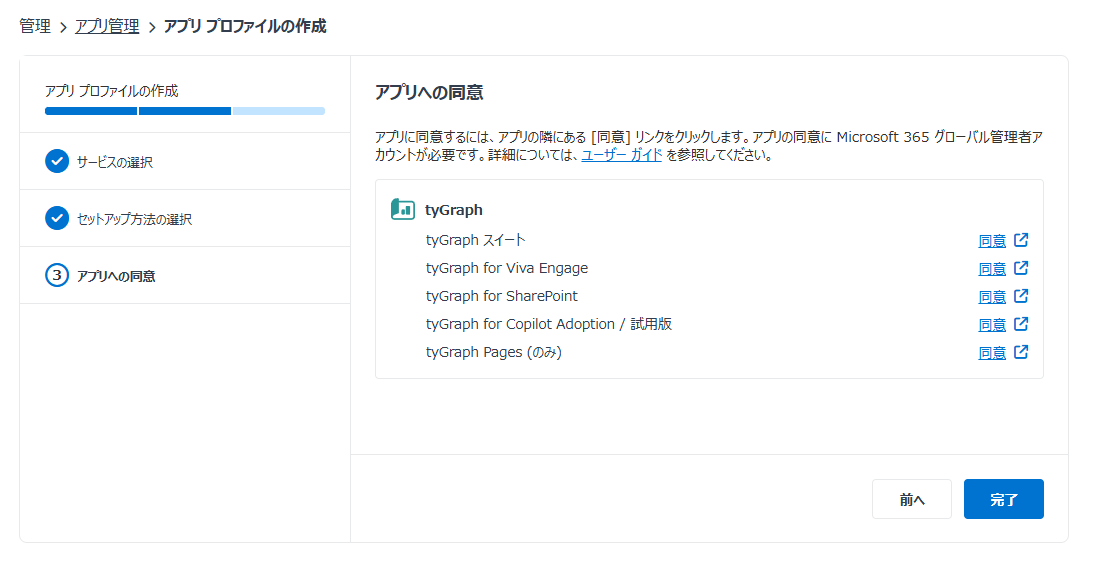
アプリ プロファイルの作成中にセットアップ方法を選択することができます。AvePoint Online Services を使用して、Microsoft Entra ID でアプリを自動作成する場合は、AvePoint Online Services でアプリ プロファイルを作成する際にアプリ タイプおよび モダン モード を選択してください。アプリ プロファイルの作成については、アプリ プロファイルの作成 を参照してください。
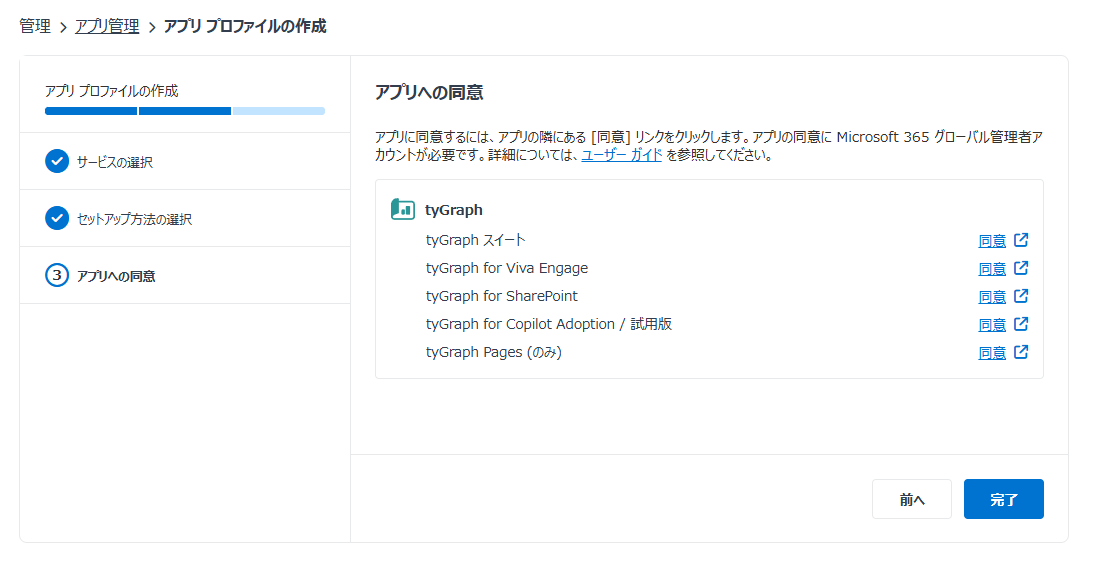
•tyGraph スイート 用のアプリ プロフアイル – AvePoint Online Services で tyGraph スイート 用のアプリ プロファイルを作成する場合、AvePoint tyGraph アプリは Microsoft Entra ID で自動的にセットアップされます。
•tyGraph for Viva Engage 用のアプリ プロファイル – AvePoint Online Services で tyGraph for Viva Engage 用のアプリ プロファイルを作成する場合、AvePoint tyGraph for Viva Engage アプリは Microsoft Entra ID で自動的にセットアップされます。
•tyGraph for SharePoint 用のアプリ プロファイル – AvePoint Online Services で tyGraph for SharePoint 用のアプリ プロファイルを作成する場合、AvePoint tyGraph for SharePoint アプリは Microsoft Entra ID で自動的にセットアップされます。
•tyGraph for Copilot Adoption 用のアプリ プロファイル – AvePoint Online Services で tyGraph for Copilot Adoption / 試用版 用のアプリ プロファイルを作成する場合、AvePoint tyGraph for Copilot Adoption / 試用版 アプリは Microsoft Entra ID で自動的にセットアップされます。
•tyGraph Pages (のみ) 用のアプリ プロファイル – AvePoint Online Services で tyGraph Pages (のみ) 用のアプリ プロファイルを作成する場合、AvePoint tyGraph for Pages (のみ) アプリは Microsoft Entra ID で自動的にセットアップされます。
*注意: アプリの同意に使用する Microsoft 365 アカウントは全体管理者ロールを持っている必要があります。これは Microsoft からの要件になります。このロールに関する詳細については、Microsoft 記事 Microsoft 365 管理センターの管理者ロールについて を参照してください。
*注意: tyGraph for Viva Engage アプリの認証ユーザーは永続的な Viva Engage 管理者権限を持っていることを確認してください。Viva Engage 管理者ロールは、委任された Yammer 権限に同意を付与したユーザーから取り消すことはできません。
異なるレポート データの分析が必要なアプリ プロファイルについては、以下の表を参照してください。
|
レポート |
必要なアプリ タイプ |
|
Calling |
tyGraph スイート |
|
OneDrive |
tyGraph スイート |
|
Pulse |
tyGraph スイート |
|
SharePoint (Pages データを含む) |
tyGraph スイート / tyGraph for SharePoint |
|
Teams |
tyGraph スイート |
|
Viva Engage |
tyGraph スイート / tyGraph for Viva Engage |
|
Copilot の導入 |
tyGraph スイート / tyGraph for Copilot Adoption / 試用版 |
SharePoint ファイル アクティビティ レポート が有効になっている場合、AvePoint tyGraph for Pages (のみ) アプリを使用して、削減された権限セットを承認することができます。アプリを承認する際に承諾する必要な API アクセス許可を確認するには、AvePoint Online Services ユーザー ガイドの tyGraph を参照してください。